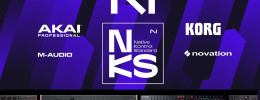Cómo usar Avid Cloud Collaboration en Pro Tools
- ¿Cómo funciona Avid Cloud Collaboration?
- ¿Cómo creo un proyecto para compartir?
- ¿Cómo configuro las herramientas de colaboración en Pro Tools?
- ¿Qué sucede si tengo una sesión local que deseo compartir con otros colaboradores?
- ¿Cómo encuentro a los colaboradores y los invito a participar de mi proyecto?
El popular DAW Pro Tools integra, desde hace un tiempo, la opción Avid Cloud Collaboration. Con esta nueva prestación, el usuario puede conectarse y trabajar junto con otros artistas, productores y técnicos de mezcla sobre una misma sesión.
Esta tecnología ofrece a los artistas, músicos, productores e ingenieros la posibilidad de trabajar juntos –con o sin conexión-, compartir pistas de audio y MIDI, ediciones, cambios de mezcla, automatizaciones, marcadores, etc., y conectarse con otros “protuleros” para promover su trabajo en la Comunidad de Artistas de Avid. Las oportunidades profesionales a nivel de generación de proyectos y sobre todo las posibilidades creativas se ven notablemente favorecidas gracias a esta sinergia.
¿Cómo funciona Avid Cloud Collaboration?
[Índice]Lo primero que debes hacer –dando por hecho que ya tienes tu sistema Pro Tools 12 instalado- es iniciar tu sesión en Avid Master Account o darte de alta, si aún no tienes una cuenta creada. A continuación, configura tu cuenta de usuario en Cloud Collaboration y regístrate.
Ahora, en Pro Tools 12.5, bajo el menú ‘File’, encontrarás una nueva opción de menú llamada ‘Sign In’.
Al hacer click en esta opción –y una vez se conecta a internet- puedes iniciar la sesión en tu cuenta de Avid. Acto seguido, podrás ver como, al final del mismo menú File, aparece el estado de tu sesión en modo activo.
El siguiente paso es ir al menú ‘Window’ y localizar el comando ‘Artist Chat’.
Esta ventana es, básicamente, el portal de comunicaciones de nuestro Pro Tools con otros colaboradores. En ella, antes que nada, deberás introducir tus datos, como nombre de usuario, ciudad, etc.
¿Cómo creo un proyecto para compartir?
[Índice]El ‘Dashboard’ es una suerte de centro de mandos desde donde se inician las sesiones, proyectos y colaboraciones.
En el menú ‘File’, al hacer click en ‘Create New Session’, aparecerá la ventana del ‘Dashboard’. Desde aquí puedes crear una nueva sesión, abrir una sesión reciente o ir a la pestaña de colaboración.
La pestaña ‘Create’ ofrece 2 opciones: ‘Session’ o ‘Project’. La primera opción crea una clásica sesión de Pro Tools, generando una carpeta en el disco duro. Esta carpeta contendrá el archivo de sesión, junto con los archivos de audio, vídeo, renders, cachés, etc. Esta será una sesión local y no podrás compartirla con otros colaboradores. La opción ‘Project’ es algo similar, pero en la nube. Desde aquí abrirás los diferentes proyectos que tengas asociados a otros colaboradores.
Dentro de esta pestaña verás algunos iconos con un aspecto diferente al que tienen los archivos de sesión estándar. La apariencia de estos iconos dependerá de si se trata de un proyecto propio, de uno en el que estés colaborando o de un proyecto que aun no tiene colaboradores asociados. Para abrir cualquiera de estos proyectos y comenzar a trabajar en ellos, basta con seleccionar el archivo de sesión y hacer click en ‘Open’.
¿Cómo configuro las herramientas de colaboración en Pro Tools?
[Índice]Una vez tengas el nuevo proyecto abierto, deberás configurarlo. Lo primero será abrir las herramientas generales de colaboración. Encontrarás estas herramientas en una pequeña flecha desplegable ubicada en la parte superior derecha de la página ‘Edit’.
El siguiente paso será abrir las herramientas de colaboración basadas en pistas. Estas se pueden habilitar desde el icono ‘Edit Window View Selector’.
Es recomendable colocar estos 2 módulos en una misma columna, para facilitar el trabajo.
Las herramientas generales de colaboración son globales y afectan a todas las pistas comprometidas. Por otra parte, con las herramientas de colaboración basadas en pistas puedes actuar de forma individual y decidir, por ejemplo, si quieres compartir una determinada pista del proyecto o no. Tanto unas como otras te permitirán realizar acciones tales como subir o descargar modificaciones del proyecto o descargar las nuevas pistas compartidas. Con cada cambio que se haga, con cada nueva pista que suban los colaboradores, estos botones se iluminarán para avisar de dichos cambios. El módulo de herramientas también dispone de una función para automatizar estas descargas, de tal forma que puedas disponer, en todo momento, de tu proyecto actualizado sin necesidad de hacerlo manualmente.
Desde esta barra de herramientas también podrás añadir un nuevo colaborador, activar el ‘Chat Artist’ o visualizar cualquier mensaje relacionado con el proyecto en cuestión.
Las herramientas de colaboración se pueden visualizar tanto en el ‘Edit Window’ como en el ‘Mix Window’.
¿Qué sucede si tengo una sesión local que deseo compartir con otros colaboradores?
[Índice]Para esto debes convertir tu sesión local en un proyecto, una tarea bastante sencilla. En el menú ‘File’, selecciona la opción ‘Save Copy In’. Esta es una ventana que está incluida en Pro Tools desde hace mucho tiempo, desde donde se puede modificar el formato de audio, la frecuencia de muestreo, entre otras opciones. La novedad es que ahora se añade –dentro de la pestaña de ‘Format’- la opción ‘Project’. Una vez seleccionada, nombras el proyecto y pulsas Ok. Comenzará entonces el proceso de conversión que puede durar unos minutos, dependiendo del peso de la sesión.
¿Cómo encuentro a los colaboradores y los invito a participar de mi proyecto?
[Índice]Para conectar con los colaboradores basta con hacer click sobre el icono ‘Chat Artist’ ubicado en la barra de herramientas de colaboración. Desde la ventana que se abre, podrás localizar un contacto ya existente o bien buscar uno nuevo –ya sea introduciendo su nombre, o email en el buscador- e invitarlo a participar.
Desde la pestaña de notificaciones, dentro de esta misma ventana, tienes acceso a toda la información relacionada con los distintos proyectos en los que estás involucrado.
Como conclusión, es importante señalar que todo el proceso de colaboración se realiza totalmente dentro de Pro Tools. Desde la creación del proyecto a la gestión de archivos, ajustes y modificaciones –incluyendo los plug-ins-, hasta la comunicación entre los colaboradores, todas estas acciones están totalmente integradas dentro de Pro Tools.
Avid Cloud Collaboration viene de serie con Pro Tools y Pro Tools HD. El fabricante anuncia en su sitio web que en breve –no especifica en cuánto tiempo- esta función también estará incluida en la versión Pro Tools First.
Más información | Avid Cloud Collaboration


















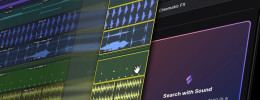

![¿Por qué Pro Tools sigue siendo el estándar? [Debate Hispasónico]](https://files.soniccdn.com/images/articles/260/48208.jpg)